В операционной системе Android есть штатная функция снятия статичных снимков экрана (скриншотов). Однако бывают моменты, когда необходимо записать видео происходящего с экрана Android устройства. Например снять прохождение игры или сделать видеоинструкцию по какому-либо приложению или функциям самой операционной системы, а после поделиться данной записью с другими пользователями. Учитывая, что встроенная функция записи видео с экрана имеется у небольшого количества моделей смартфонов и планшетов, и как правило – это аппараты с фирменным пользовательским интерфейсом (оболочкой), то для захвата видео в других гаджетах приходится использовать приложения сторонних разработчиков.
В данном материале мы сделаем краткий обзор 3 популярных приложений, с помощью которых можно записать видео происходящего на экране Android смартфона или планшета. Итак:
AZ Screen Recorder
AZ Screen Recorder – одна из самых популярных утилит для записи видео с экрана. О популярности программы говорит рейтинг (4,6), количество скачиваний (более 10 000 000) и количество отзывов (почти 900 000) в каталоге Google Play. Еще одно преимущество приложения – это большое количество функций для которых не нужны root права, т.к. операционная система накладывает ряд ограничений в работу подобных утилит, поэтому для обхода ограничений и полноценного функционирования необходимо рутировать устройство. Данный факт даже отмечен в полном названии программы — AZ Screen Recorder No Root.
5 ЛУЧШИХ ПРОГРАММ ДЛЯ ЗАПИСИ ВИДЕО С ЭКРАНА НА АНДРОИД БЕЗ ВОДЯНОГО ЗНАКА, БЕЗ ПОТЕРИ КАЧЕСТВА И ФПС
Утилита поддерживает запись видео с экрана на большом количестве смартфонов и планшетов, независимо от версии Android на устройстве. Видео захват экрана осуществляется буквально одним нажатием кнопки, при условии, что соотвествующий виджет размещен пользователем на рабочем столе.
AZ Screen Recorder умеет записывать экранное видео со звуковым сопровождением с микрофона, что полезно при создании видеоинструкций с голосовыми комментариями. Программа абсолютно бесплатна, однако существует PRO версия, купив которую пользователь получает дополнительный функционал. Например, конвертор GIF, обрезка видео, рисование на экране и другое.
Достоинства AZ Screen Recorder:
- бесплатность;
- не нужны рут права для работы;
- запись экрана в одно касание;
- возможность использовать паузы в записи;
- установка разрешений и битрейтов в записи;
- звуковое сопровождение с микрофона;
- возможность получить дополнительные функции в платной версии.
- при захвате экрана в Skype есть вероятность отключения микрофона;
- может некорректно работать функция создания скриншотов.
Как записать видео с экрана андроида?
У многих пользователей иногда возникает необходимость записать видео с экрана их андроида. Например, какие-либо действия, с указанием нажатий на экран. Для этого существует видео рекордеры. Их множество и все обладают более-менее одинаковым функционалом и возможностями. Ниже мы расскажем про некоторые из них для того, чтобы вы могли выбрать подходящий.
AZ Screen Recorder (Скачать)
Одно из самых популярных приложений. Очень удобное и простое. Оно позволяет легко записать видео с экрана Андроид. Бесплатное, с огромным функционалом, но и платные функции тоже имеются. После установки, в левой части экрана появится передвижная кнопка.
По нажатию на нее откроется небольшое прозрачное окошко с выбором функций, в том числе «записи».
Есть возможность записи в различных разрешениях, вплоть до QHD. Во время записи можно видеть нажатия на экран, добавлять тексты, логотипы на видео, выбирать скорость воспроизведения и записи. Более полную версию приложения придется купить. Вместе с ней получите возможность использовать GIF конвертер, рисовать на экране во время записи. Стоит или нет – решать вам, но наше мнение, что данный функционал уже избыточный.
DU Recorder (Скачать)
Фото: DU Recorder
Функции этого приложения схожи с AZ. Есть одно большое отличие – все платные функции AZ доступны в DU бесплатно. DU Recorder вообще не имеет платного функционала, бесплатно абсолютно все. Рисуйте во время записи, ставьте паузу, используйте переднюю, заднюю камеру для отображения лица или фона.
По объему памяти, занимаемой на телефоне – самое маленькое приложение из существующих, всего около 4 Мбайт. Редактируйте видео, обрезайте, объединяйте, добавляйте музыку на фон буквально в несколько кликов.
Программа обладает одной забавной функцией – для остановки записи, достаточно потрясти телефоном. Приживется ли эта функция – не знаем. Но отметить ее однозначно стоит.
Mobizen Screen Recorder (Скачать)
Фото: Mobizen Screen Recorder
Еще одно популярное приложение для того, чтобы записать видео с экрана Андроид. Бесплатное, но наличие рекламы иногда раздражает и доставляет неудобства. Отличается этот рекордер тем, что может записывать видео как в очень плохом fps, с очень низким разрешением, так и в Full HD с 60 кадрами в секунду. Возможно, это связано с необходимостью уменьшить объем памяти, занимаемый видео.
Но, уместно ли в 21 веке записывать видео в разрешении 240 с 5 fps – спорный вопрос. Ничего особенного в приложении нет. Все стандартные и классические возможности рекордеров. В нем предустановлен небольшой редактор записей. Он пригодится для изменения или обрезания видеофайла, добавления музыки, интро, аутро и прочего.
Все функции бесплатные и рабочие.
Screen Recorder 5+ (Скачать)
В отличие от предыдущих, данное приложение не имеет кнопки на экране для быстрого вызова функций. На наш взгляд сомнительное решение, потому что именно такая кнопка и делает программы для записи видео удобными в использовании.
Screen Recorder позволяет записывать видео, аудио, делать скриншоты – все то же самое, что и все остальные. Дополнительный функционал не очень большой, рисовать во время записи не получится. Тем, кто плохо знает английский, приложение точно не подойдет. Многие функции не переведены на русский. Реклама присутствует и убрать ее можно после покупки полной версии.
При этом весь функционал бесплатный.
Game Screen Recorder (Скачать)
Хороший и удобный рекордер. Сразу из минусов – не работает на планшетных устройствах с любой версией Android. Удобная кнопка на экране отсутствует, но она появляется при начале записи. Расширенным функционалом приложение не обладает – только для записи видео.
Очень часто при записи видео-обзоров на игры с телефона, пользователи замечают подтормаживание в играх, так как рекордеры требуют много мощностей. В Game Screen Recorder реализовано ускорение игр при записи, что на самом деле хорошо сказывается на удобстве использования. Рекордер бесплатный и не требует никаких вложений денежных средств.
ADV Screen Recorder (Скачать)
Приложение полностью на английском. Разработчики постарались сделать все интуитивно понятным и это явно у них получилось. Реализовано очень хорошо, удобно и функционально. Рисование, надписи, камеры — все функционально и не вызывает нареканий. Систему телефона сильно не грузит, поэтому можно снимать обзоры на игры и высокотребовательные приложения.
Позволяет снимать видео в многих разрешениях, вплоть для очень низких. Вердикт – просто хорошее приложение для того, чтобы записать видео с экрана Андроид.
Отметим некоторые плохо работающие и вылетающие программы. Устанавливать их или нет, решайте сами. Но, при тестировании на наших устройствах почти в 50% случаев они вылетали. Или записывали видео по 30 секунд и требовали платной установки:
- Rec Screen Recorder от команды разработчиков Gate Dev – постоянно вылетает.
- REC HD recorder – на некоторых устройствах вылетает при нажатии на кнопку записи. Позволяет записать 1 минуту, а затем требует денежки.
- Rec (Screen Recorder) от SPECTRL – ужасно записывает звук. На 4 из 6 устройствах, звук вообще не записывается.
- Screencast Video Recorder – некоторые устройства не поддерживаются. Искажает цветопередачу и записывает черный фон вместо игры или чего другого.
- И самое удивительное приложение – Screencast. На наш взгляд, его девиз –«Снимай видео сколько хочешь, но посмотреть ты их не сможешь». Посмотреть заснятое, не получится. Кнопка Play просто не нажимается. И правда, удивительно!
Уважаемые читатели! Если у вас остались вопросы или есть комментарии по теме статьи — пожалуйста, оставляйте их ниже.
REC Screen Recorder HD
Еще одно стабильно работающее, бесплатное приложение для записи видео с экрана, с возможностью получить дополнительные функции за определенную плату. REC Screen Recorder HD позволяет делать видеозахват в максимальном разрешении с голосовым сопровождением пользователя и отправлять его в облачное хранилище, а также «расшарить» в соцсети.
По заявлению команды разработчиков данного приложения, REC Screen Recorder HD — самый лучший инструмент для создания видеоуроков и летсплея с экрана Android устройства. Кроме того, программа умеет записывать общение в Skype.
В данном приложении удачно предусмотрена функция предустановок (пресетов), когда возможно записывать видео с экрана Android устройства с предустановленными ранее параметрами качества. Действительно, можно предварительно настроить разные параметры захватываемого видео, записать пресеты в память и выбирать их при необходимости, не выставляя вручную при каждом захвате экрана, теряя при этом время.
Достоинства REC Screen Recorder HD:
- продолжительность непрерывного видеозахвата экрана до 60 мин;
- бесплатность приложения;
- не нуждается в root правах для своей работы;
- голосовое сопровождение пользователя с микрофона;
- интуитивно понятный интерфейс;
- настройка предустановок параметров записи видео с экрана;
- обратный счетчик времени и другое.
- возможна некорректная работа на ряде устройств;
- большинство удобных функций присутствуют только в платной версии приложения.
ScreenRecorder
ScreenRecorder – это одно из самых простых приложений, чтобы записывать видео с экрана на андроид смартфоне и планшете. Имеет достаточно простой интерфейс. Чтобы начать процесс, пользователю необходимо всего лишь запустить утилиту и тапнуть по кнопке Старт. После этого можно свернуть приложение. Индикация работы программы находится в панели уведомлений, оттуда же и производится остановка процесса, по нажатию кнопки Стоп.
Несмотря на простоту интерфейса, ScreenRecorder обладает хорошими возможностями для видеозахвата и с большим количеством настроек, чтобы записывать качественное видео с экрана в Android. Однако наиболее интересные функции находятся в платной версии. Но с другой стороны, если приложение понравилось, то несколько десятков рублей за расширенный вариант программы – это не такая уж и большая цена. Кроме того, в платнй версии ScreenRecorder отсутсвуют рекаламные вставки, который иногда раздражают в бесплатной версии.
Как и вышерассмотренные, данная утилита имеет возможность записывать звук с микрофона, что будет полезным для создания видеоуроков. Так же для нее не требуются рут права для устройств, работающих под управлением с версии Android 5 и выше. На старых версиях ОС эти права необходимо предоставить, однако кто сегодня пользуется телефонами и планшетами с 4 или даже 3 версией Android?
- простой интерфейс;
- обратный отсчет при записи;
- запись звукового сопровождения с микрофона;
- небольшая цена для версии PRO.
- наличие рекламы в бесплатном варианте программы;
- большинство полезных функций имеется только в платной версии.
Все три приложения обладают примерно одинаковым набором функций. Рекомендуется сначала попробовать каждую из утилит, чтобы сравнить их работу и окончательно выбрать именно то, что будет устраивать полностью.
Если записывать видео с экрана в Android приходится часто, то наверное будет оправдана и покупка платных версий, предоставляющих больший функционал для видеозахвата.
С этим еще читают:
- Как ускорить работу Android После приобретения планшета или смартфона на Android устройство работает быстро, но по мере эксплуатации гаджет начинает притормаживать и это начинает раздражать пользователя. Случается […]
- Как выбрать смартфон на Android В настоящее время смартфоны настолько прочно вошли в нашу жизнь, что большинство уже не представляют, как можно обходиться без этого удивительного девайса. Действительно, современный […]
- Как узнать IMEI на Android IMEI – это уникальный идентификатор мобильного телефона или другого устройства, работающего в сетях GSM и представляет собой 15-значный номер. При работе в сети мобильного оператора данный […]
- Как сделать Hard Reset (сброс на заводские настройки) на смартфоне или планшете Если ваш смартфон или планшет, работающий под управлением операционной системой Android начал сильно тормозить, долго загружаться или загружаться через раз, а чистка системы от мусора не […]
- Как увеличить память на Android устройстве Количество оперативной памяти устройств на Android является одной из самых важных характеристик. От ее размера зависит комфортная работа в нескольких одновременно запущенных программах. […]
Инструкции. Советы. Руководства
Mobizen
С помощью рекордера Mobizen ежедневно создается около миллиона видео. Этот продукт подходит как для захвата и записи экрана, таки для редактуры снятых роликов.
- Доступна съемка в HD-качестве;
- Возможно сохранение как на sd-карту, так и во внутреннюю память;
- Приложение не требует root-прав (начиная с Андроид 4.4);
- Максимальное настраиваемое FPS достигает 60 кадров в секунду, скорость потока – 12.0Mbps, а разрешение — 1080р;
- Можно включить фронтальную и обычную камеру для записи;
- Множество функций редактирования и встроенные в редактор эффекты;
- Широкий ряд возможностей для редактирования записей: собственная фоновая музыка, обрезка, объединение и монтаж кадров.
Единственным недостатком Mobizen является наличие рекламы, но этот контент достаточно ненавязчивый и редко появляющийся. Кстати, водяной знак в бесплатной версии можно отключить через настройки!
Источник: android-mob.ru
Как снимать видео с экрана планшета
Съёмка происходящего на дисплее планшете – одна из самых актуальных тем пользователей. Мотивов для записи более чем достаточно. Геймеры записывают свои прохождения игр, чтобы потом показать друзьям или просто похвастаться, например, в соц. сетях. Есть люди, которые записываю видеоуроки разного характера. У каждого есть свои причины.
Давайте разберёмся поподробней, как снимать видео с экрана планшета.

Программное обеспечение для планшета
Перед тем, как записывать видео с планшета, необходимо установить специальную программу захвата. В магазинах приложений продуктов по теме огромное количество. Как правило, бесплатные версии записывают в плохом качестве. Сами программы, даже платные, не всегда адекватно себя ведут: записывают рывками, режут кадры, пр.
Самой оптимальной программой является Screencast Video Recorder. У неё был замечен всего один минус – плохая съёмка рабочего стола. Всё остальное на высшем уровне. Официально программа платная – 135 р. Можно скачать пробную версию с лицензиями здесь.

Для установки приложения разрешите установку из неизвестных источников (если не покупали в Маркете), также потребуются root права. После установки, Screencast Video Recorder сразу готов производить запись видео с экрана планшета. Правда, при включении программа требует каждый раз немного интернета, что бы проверить свои файлы лицензии.
Настройка программы
Перед началом захвата происходящего на гаджете неплохо бы настроить приложение под себя.
- Разрешение – чем выше, тем качественнее картинка, но и тем больше для этого потребуется мощности вашего девайса и места на карте памяти.
- Расположение – устанавливайте AUTO значение. Всё равно придётся файл переливать на PC, что бы обрезать куски, вставлять титры, фоновую музыку и прочее.
- Число кадров – для наилучшего качества рекомендовано ставить 30 кадров в секунду. Если этот параметр больше, то появляется возможность качественно замедлять видео, без потери реалистичности.
- Сенсорный указатель – можете сразу отключить параметр. Если хотите, установите значение – «любой». Опция особой роли нигде не играет.

Процесс записи
- Чтобы включить запись видео на планшете, просто зайдите в программу и нажмите кнопку по центру дисплея. С программой идёт виджет. Поместив его на рабочем столе, можно начинать запись, не заходя в программу.
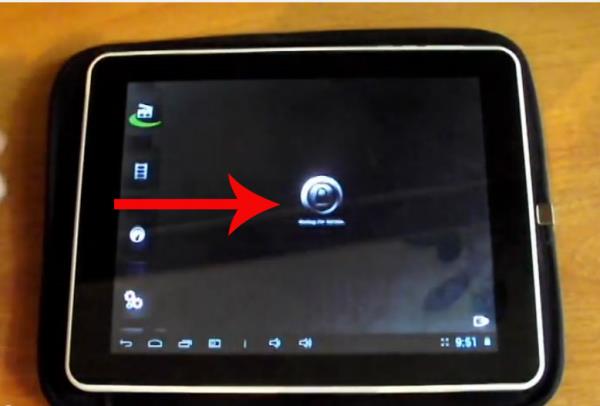
- Свидетельством захвата выступает индикатор в панели задач. Нажав на него, вы закончите процесс съёмки.
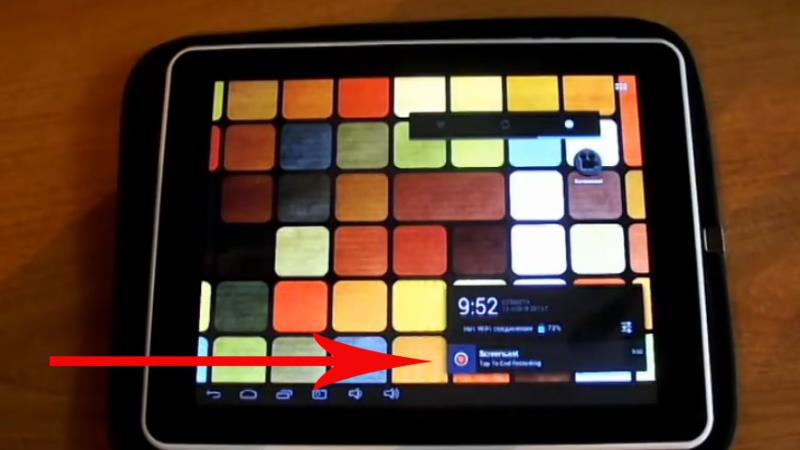
- Просмотреть отснятое можно прямо из галереи или любого файлового менеджера. Также, в программе есть специальные возможности, но реализованы они не сильно удобно. В галереи папка будет иметь одноимённое название Screencast.
Обработка материала
Для обработки материала потребуется стационарный компьютер. Конечно, есть приложения для планшета, но проще это сделать более мощными устройствами, так как процесс конвертации очень требователен к ресурсам. Какими программными средствами пользоваться? Это зависит от того, что вы хотите сделать. Если просто покрутить изображение, то подойдёт даже Free Studio 2013.
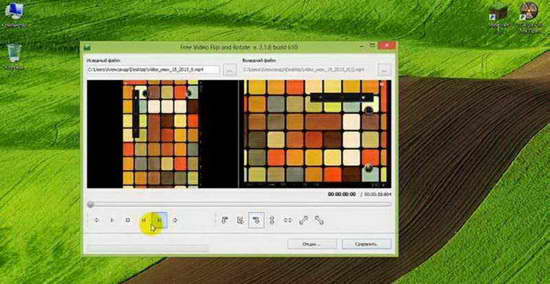
Если вам нужно менять форматы, обрезать начало и конец, разрезать видео на небольшие ролики, склеивать различные фрагменты – воспользуйтесь Blaze Media. Для наложение титров, звука, эффектов и прочего – потребуется уже мощные программные решения, такие как Adobe Premiere Pro или Pinnacle Studio.
Как снимать видео с экрана Android: Видео
Источник: kingdia.com
Как сделать запись экрана на Lenovo — 5 способов
Функция записи видео с экрана смартфона набирает обороты каждый день. Она необходима совершенно разным категориям пользователей – начиная от школьника-геймера или блогера и заканчивая руководителем крупного предприятия. Данная опция позволяет сохранить запись каких-то важных действий, выполненных посредством мобильного гаджета. В нашей статье подробно рассмотрены разные варианты, как сделать запись экрана на Lenovo. Способов существует несколько, поэтому выбрать подходящий вариант будет не сложно.
Как создать видеозапись экрана на Lenovo 
Возможность делать запись видео с экрана выступает в качестве стандартной. Она появилась при обновлении Android 6 и на сегодняшний день доступна практически на всех смартфонах Lenovo. Кроме того, в 2017 году производитель повысил версию функции Screen Recorder до 2.0, из-за чего она получила еще большее распространение.
Со звуком
Записывать видео с экрана гаджета со звуком стало возможным не так давно. В том же 2017 году вместе с обновлением функционала разработчики добавили новую опцию, которая сегодня доступна на Lenovo М6, Pro 6, U20 и иных моделях.
Создать видеозапись удастся следующим образом:

- Сделать свайп вниз, открыв шторку уведомлений.
- Нажать на стрелку в верхнем углу.
- Выбрать значок с камерой «Запись…».
Кликнув на стрелочку напротив названия функции, возможно выбрать разрешение записи (1080Р, 720Р, 480Р).
Далее произойдет автоматический переход на рабочий стол, где появится иконка с настройками записи. При необходимости ее можно переместить в любое место экрана. А для включения звукового сопровождения видеозаписи потребуется только нажать на значок микрофона, чтобы сделать его активным.
Для включения записи нужно нажать кнопку «Старт». Во время работы Screen Recorder иконка все время будет оставаться на экране, но при этом на самом видео отображаться не будет. Как только работа будет выполнена, пользователю понадобится лишь нажать кнопку «Стоп».
Без звука
Для осуществления записи экрана без звука владельцу смартфона не потребуется проделывать серьезные действия. Схема создания видео в данном случае идентична описанной выше. Единственное отличие состоит в отключении микрофона – для этого нужно нажать на значок с его изображением на иконке Screen Recorder. Когда микрофон будет зачеркнут, совершенно никакого звука на записи слышно не будет.
Функция записи видео с экрана без звука полезна в случаях, когда пользователю нужно записать более качественную озвучку посредством компьютерных программ.
Сторонние приложения с Google Play
Включить запись экрана позволяет и стороннее ПО, расширяющее возможности пользователя. Дополнительные программы при необходимости можно скачать из официального магазина Google Play. Для работы с ними не потребуются root-права, поэтому в использовании функции Screen Recorder никто не ограничен.
AZ Screen Recorder 

Простое в использовании и весьма функциональное приложение не оставляет лишних вопросов по поводу того, как делать видеозапись экрана. Нажав по иконке утилиты на рабочем столе, сбоку автоматически открывается меню. Кнопка активации видео находится как раз по центру. После клика по ней начинается 3-секундный отчет, после чего стартует запись.
Остановить ее удастся в шторке уведомлений, нажав значок «Stop». Дополнительно разработчики предусмотрели кнопку «Pause», которая позволяет делать перерыв в видео, а затем продолжить его запись.
Программа также дает возможность сделать скрин, включить или отключить звук на видео, порисовать во время записи и т.д.
XRecorder 

Процесс создания видеоскриншота посредством этой утилиты схож с работой в AZ Screen Recorder. При открытии программы выскакивает меню – кнопка начала записи находится сверху. После клика по ней понадобится дать разрешения и вновь кликнуть по клавише старта.
Остановить запись удастся нажав на оранжевую иконку в углу экрана. Здесь также предусмотрены функции «Стоп» и «Пауза».
Game Screen Recorder 
Данная программа для записи видео с экрана предназначается специально для работы с играми, но при необходимости пользователь может выполнить и Screen Recorder иных действий на смартфоне. Открыв приложение, требуется первым делом предоставить ему запрашиваемые разрешения. Далее нужно:
- Выбрать подходящий вариант для записи и нажать кнопку «Начать».

- Кликнуть кнопку «REC» сбоку экрана для включения видео.
- Нажать на «Стоп» по окончании записи.

ADV Screen Recorder 

Завершить стоит не менее популярным приложением для видеозаписи состояния дисплея. По принципу работы оно схоже с предыдущими утилитами. После запуска программы требуется нажать кнопку «Accept». После нужно кликнуть на значок «+» внизу экрана и нажать «Начать».

В дальнейшем пользователю предстоит руководить только одним значком на рабочем столе. Он, как и в предыдущих случаях, находится сбоку. Включить запись дает возможность зеленая точка сверху, а отключить – кнопки «Стоп» и «Пауза».
Видео-инструкция: Как записать видео с экрана смартфона Леново
Ответы на популярные вопросы
Что делать, если запись экрана перевернутая?
Возможно, во время записи экран переворачивался автоматически, из-за чего произошел сбой. Для исправления проблемы следует отключить автоповорот и записать видео заново.
Почему нет звука на записи?
Наиболее частыми причинами отсутствия звука выступают:
- отключенный микрофон во время записи;
- старая версия прошивки;
- неработоспособность микрофона.
Где сохраняется созданная видеозапись?
Она автоматически отправляется в галерею.
Запись экрана на Lenovo – дело нехитрое. Эта функция не требует особых навыков пользования смартфоном и дополнительных финансовых затрат, поскольку доступна с ранней версии Android. Возможность записи предусмотрена самим производителем, из-за чего начать использовать ее возможно в один клик. А выбрав для достижения цели стороннее приложение, пользователь получает еще несколько нужных функций, которые вполне может применять по своему усмотрению.
Источник: o-phone.ru